gambit建模学习笔记
Gambit使用教程(三维)
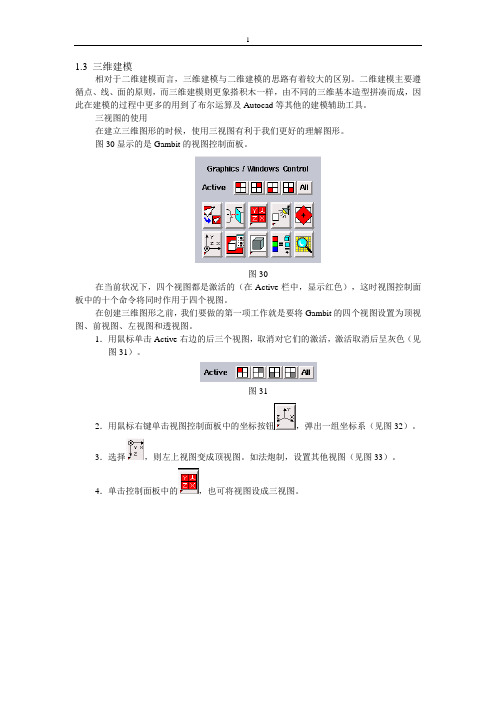
图12
5.创建一个直径60mm,高180mm的圆柱,将其沿X轴移动36mm(图13)。
图13
6.利用uion命令,将视图中所有的几何体合成一个几何体volume1。
7.创建一个长216,宽60,高60的长方体,将其沿Y轴移动-30个单位。
(一)在Autocad中创建维多辛斯基曲线
1.利用pline命令将维多辛斯基曲线上的各点坐标连成一条折线。
2.利用pedit命令使折线光滑。
3.创建其他轮廓线(见图2)。
喷嘴的具体参数见参考图纸。
图2 CAD中创建的喷嘴轮廓线
(二)输出为ACIS的.sat文件
对于二维图形要输出为.sat文件,必须是一个region图形。
3.划分外区域的网格,网格类型为submap(见图8)。
图8
(六)定义边界条件
1.选择solver/fluent5。
2.单击 按钮。
3.定义各边界条件。
4.单击 ,将两个面设为同一个连续体(fluid)(见图9)
图9
注意:对于一个复杂的几何体而言,在网格划分时必定要划分为多个区域。将这些区域定义到一个统一的连续体中,这样,不同区域间的分隔线就会被默认为内部网格点。
图6
2.喷嘴外部的面(face2),定义轴线上网格点为240个。定义喷嘴外轮廓线的网格点数(见图7)
图7
注意:对于网格的划分,如果要求控制网格的密度,可以遵循从线到面的原则,但是对于多边形区域而言,不能将所有边的网格点都定死,必须有一些边不定义网格。如四边形区域,一般只定义相邻两个边的网格。至于多边形区域怎样定义边上的网格,必须在实践中不断的尝试。
gambit笔记(edge meshing)

3.2.1 mesh edgessoft link :建立边与边的一个联接●Form-建立soft link,一条边只能在一个soft link 链中●Maintain-●BreakReverse反转边的方向。
Pick with links选择:对存在于同一个soft link中的边同时进行各种(如reverse,mesh)操作。
不选:可以对soft link中的某一个边单独进行操作。
此时如果要保持softlink 请选择Maintain。
Use first edge setting例如你已经对边a1,a2,a3进行了不同的mesh操作然后你又依次选择了a1,a2,a3如果选择了Use first edge setting那么gambit自动将a1的grading参数应用到其他边,在grading子面板中显示的的是a1的参数如果不选择那么grading子面板呈非激活状态,显示最近选择的边的参数Specifying the Grading Scheme非对称梯度结构(前六种)此时gamit保证相邻的线段的比R是常数]各种方法的不同之处只是在于确定R方法不同如下:Double-Sided Grading如果n是奇数,两边共用一个节点,且该与节点相邻的左右两线段长度相等。
如果n是偶数,两边共用一条线段。
对称梯度结构(后两种)Bi-exponent(双对数)Bell shaped正态分布参数输入与节点分布情况同上表specifying Node SpacingInerval Countm=n+1m是节点数n是间隔数Interval sized是Interval size,如果n是不是整数,取最近的整数。
Shortest edge(%)取Interval size为d=x%L minLmin为最短边的长度,3.2.2SET Edge Element Type3节点是在每个网格元素的中间添加一个节点3.2.3Link/Unlink Edge Meshs(连接/断开边网格)link Edge Endpoint Vertices当建立一系列edge的硬连接时,gambit是把这些edge的起点都连接在一起,把终点也连接在一起,如果两条edge的端点已经被某个hark-link连接在一起,那么这两条edge之间就不能再建立hark-linkReversing the Grading Orientation在建立一系列edge的hardlink的同时gambit允许其中某些edge的grading orientateon(梯度方向)与其他edge相反,具体做法是shift-middle-click这些edge。
Gambit学习总结
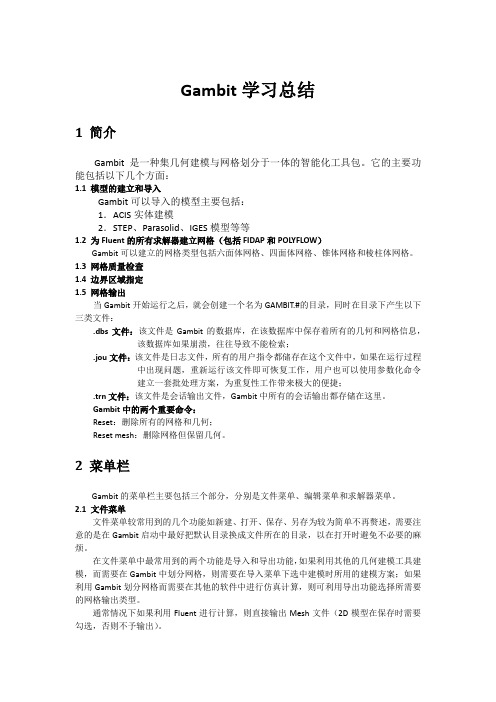
编辑菜单较常用到的是撤销和恢复功能,如果需要截图而不希望使用黑色背景,则可以在Defaults选项中选择GRAPHICS,将WINDOWS_BACKGROUND_COLOR的black修改为white。
2.3求解器菜单
选择相对应的求解器类型,默认是FLUENT5/6。
3
3.1颜色
3.1.1实体颜色
.jou文件:该文件是日志文件,所有的用户指令都储存在这个文件中,如果在运行过程中出现问题,重新运行该文件即可恢复工作,用户也可以使用参数化命令建立一套批处理方案,为重复性工作带来极大的便捷;
.trn文件:该文件是会话输出文件,Gambit中所有的会话输出都存储在这里。
Gambit中的两个重要命令:
Pave
划分非结构性网格
Tri Primitive
将一个三角形区域划分为三个四边形区域并划分规则网格
Wedge Primitive
在一个楔形的尖端划分三角形网格,沿着楔形向外辐射,划分四边形网格
划分方法对应的网格类型
方法
适用类型
Quad
Tri
Quad/Tri
Map
√
√
Submap
√
Pave
√
√
√
Tri Primitive
EquiSize Skew:
MidAngle Skew:
尺寸变化:
伸展性:
锥度:பைடு நூலகம்
体积:
其中,评估网格质量最重要的标准是偏角和尺寸变化。
布尔减是从一个体中减去另外一个体,通常只产生一个体,而分割是产生两个及以上的体,体之间互相连接,可以划分网格,也可以在这两个区域中发生流动和传热。
布尔加和分割的区别:
Gambit知识点

一、网格形状考虑到FLUENT使用的是有限体积法,因而不同类型网格有不同的优势[1]。
对于三维问题,六面体网格更容易实现壁面处的正交性原则,因而计算精度较高,速度快,但是对型面逼近较差。
四面体网格的优点在于能够容易地生成网格,逼近壁面程度高,但是计算精度不高,且生成网格数量太大,因而计算量较大。
对于二维的三角形与四边形网格也有类似的结果。
二、结构化与非结构化网格1.结构化网格从严格意义上讲,结构化网格是指网格区域内所有的内部点都具有相同的毗邻单元。
结构化网格是正交的处理点的连线,也就意味着每个点都具有相同的毗邻单元。
结构化网格是正交的处理点的连线,也就意味着每个点都具有相同数目的邻点。
结构化网格有很多优点。
●它可以很容易地实现区域的边界拟合,适用流体和表面应力集中等方面的计算。
●网格生成的速度快。
●网格生成的质量好。
●数据结构简单。
●对曲面或空间的拟合大多数采用参数化或样条插值的方法得到,区域光滑,与实际的模型更容易接近。
结构化网格典型的缺点是适用的范围比较窄,有其随着近几年计算机和数值方法的快速发展,人们对求解区域的复杂性的要求越来越高。
在这种情况下,结构化网格生成技术就显得力不从心了。
结构化网格的生成技术主要包括代数网格生成方法,主要应用参数化和插值的方法,对处理简单的求解区域十分有效,而PDE网格生成方法主要用于空间曲面网格的生成。
2.非结构化网格同结构化网格的定义相对应,非结构化网格是指网格区域内的内部点不具有相同的毗邻单元,即与网格剖分区域内部的不同内部点相连的网格数目不同。
对于非结构网格来说,也就是不规则的连接,每个点周围的点的数目是不同的。
对于FLUENT来说。
O型网格,具有零厚度壁面的网格,C型网格,块结构网格以及非结构的三角形、四边形与四面体、六面体网格都可以被接受。
三、Gambit划分实体网格①划分面网格Gambit软件对于面网格的划分提供了3种网格组成元素类型(Elements),即四边形(Quad)、三角形(Tri)和四边形/三角形(Quad/Tri)混合划分。
Fluent软件学习笔记
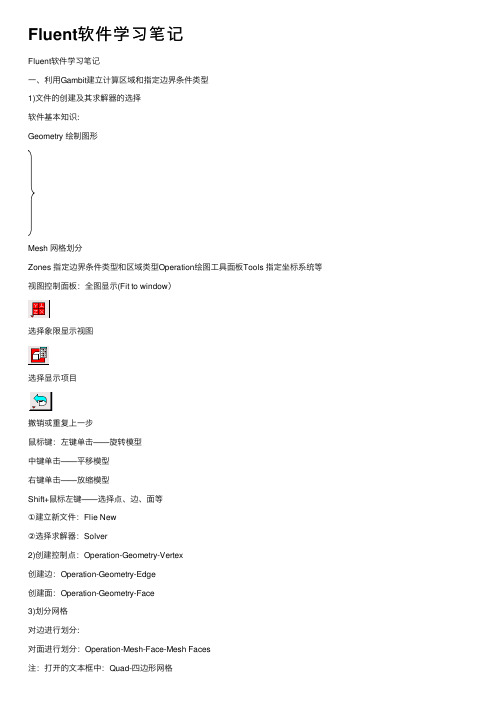
Fluent软件学习笔记Fluent软件学习笔记⼀、利⽤Gambit建⽴计算区域和指定边界条件类型1)⽂件的创建及其求解器的选择软件基本知识:Geometry 绘制图形Mesh ⽹格划分Zones 指定边界条件类型和区域类型Operation绘图⼯具⾯板Tools 指定坐标系统等视图控制⾯板:全图显⽰(Fit to window)选择象限显⽰视图选择显⽰项⽬撤销或重复上⼀步⿏标键:左键单击——旋转模型中键单击——平移模型右键单击——放缩模型Shift+⿏标左键——选择点、边、⾯等①建⽴新⽂件:Flie New②选择求解器:Solver2)创建控制点:Operation-Geometry-Vertex创建边:Operation-Geometry-Edge创建⾯:Operation-Geometry-Face3)划分⽹格对边进⾏划分:对⾯进⾏划分:Operation-Mesh-Face-Mesh Faces注:打开的⽂本框中:Quad-四边形⽹格Elements- Tri-三⾓形⽹格Quad/Tri-混合型⽹格Map映射成结构化⽹络Submap分块/区映射块结构化⽹络Type- Pave平铺成⾮结构化⽹络Tri Primitive 将⼀个三⾓形区域分解为三个四边形区域在划分结构化⽹格Interval size:指定⽹格间距Interval count:指定⽹格个数4)边界条件类型的指定:Operation-ZonesAdd添加Name:为边界命名Action- Modify修改Type:指定类型Delete删除Entity :选择边/⾯5)Mesh⽹格⽂件的输出:File-Export-Mesh注:对于⼆维情况,必须选中Export2-D(X-Y)Mesh总结:建⽴⼏何模型划分⽹格定义边界条件输出⽹格⽂件(即建⽴计算区域)⼆、利⽤Fluent求解器求解1)Fluent求解器的选择2d:⼆维、单精度求解器2ddp:⼆维、双精度求解器3d:三维、单精度求解器3ddp:三维、双精度求解器2)⽂件导⼊和⽹格操作①导⼊⽹格⽂件:File-Read-Case②检查⽹格⽂件:Grid-Check(若minimum volume即最⼩⽹格的体积的值⼤于0,则⽹格可以⽤于计算)③设置计算区域尺⼨:Grid-ScaleFluent中默认的单位为m,⽽Gambit作图时候采⽤的单位为mm④显⽰⽹格:Display-Grid3)选择计算模型①求解器的定义:Define-Models-Solver(压⼒基、密度基)②其他操作模型的选定Multiphase多相流模型Energy考虑传热与否Species反应及其传热相关Viscous层流或湍流模型选择Define-Models-Viscous:打开粘性模型Inviscid⽆粘模型Laminar层流模型Spalart-Allmaras单⽅程湍流模型(S-A模型)K-epsilon双⽅程模型(k-ε模型)K-omega双⽅程模型以及雷诺应⼒模型③操作环境的设置:Define-Operating ConditionsPascal(环境压强)、Gravity(重⼒影响)4)定义流体的物理性质:Define-MaterialsFluent Database中调出5)设置边界条件:Define-Boundary Conditions①设置Fluid流体区域的物质:Zone-Fluid--Set②设置Inlet的边界条件:Zone-Inlet-Set③设置Outlet的边界条件④设置Wall的边界条件6)求解⽅法的设置及控制①求解参数的设置:Solve-Controls-Solutions...Equations:需要求解的控制⽅程Pressure-Velocity Coupling:压⼒-速度耦合求解⽅式Discretization:所求解的控制⽅程Under-Relaxation Factor:松弛因⼦②初始化:Solve-Initialize-Initialize...设置Compute Form为Inlet,依次点击Init和Close图标完成对流场的初始化③打开残差监控图:Solve-Monitors-Residuai...④保存当前的Case⽂件:File-Write-Case...⑤开始迭代计算:Solve-Iterate...⑥保存计算后的Case和Date⽂件:File-Write-Case&Date...7)计算结果显⽰显⽰速度等值线图:Display Contours...Contous of-------选中Velocity...Surfaces-------指定平⾯Levels--------等值线数⽬(默认)Options-----------选中Filled绘制的是云图注:轴对称问题,可通过镜像选择显⽰整个圆管的物理量分布镜像选择显⽰的设置:Display-Views... 在Mirror Planes中选择axial为镜像平⾯,然后点击Apply图标接受设置绘制速度⽮量图:Display-Vectors...Vectors of-------选中VelocityStyle----------箭头类型Scale---------⽮量被放⼤倍数Skip----------⽮量密集程度显⽰某边上速度的速度剖⾯XY点线图:Plot-XY Plot...注:Plot Direction:表⽰曲线将沿什么⽅向绘制显⽰迹线F ile—path lines在release from surface列表中选择释放粒⼦的平⾯设置step size和step的数⽬,step size设置长度间隔steps设置了⼀个微粒能够前进的最⼤步数单击display三、⼆维⽰例⼆维定常可压缩流场分析——NACA 0006翼型⽓动⼒计算⼆维定常不可压缩流场分析——卡门涡街动画的设置:Solve-Animate-Define三维定常可压缩流动⽰例第⼆章:流体⼒学基本⽅程及边界条件三⼤控制⽅程:质量守恒、动量守恒及能量守恒⽅程初始条件边界条件:速度⼊⼝三维定常速度场的计算1、内部⽹格的显⽰打开examine mesh对话框温度场的计算Fluent处理中选中能量⽅程求解器:define/models/energy设置wall边界条件时候,convection热对流边界条件多相流模型VOF模型的选择define/models/multiphase基本相及第⼆相的设置define/phase动画的设置。
Gambit学习笔记(2)(转帖)

Gambit学习笔记(2)(转帖)⼀.边界层边界层是指定与边或者⾯相邻区域的⽹格接点的距离,⽬的是控制⽹格密度,从⽽控制感兴趣区域计算模型的有⽤的信息量。
例如:在⼀个液体流管中,我们知道靠近壁⾯处的速度剃度⼤,⽽中⼼处的速度剃度⼩,为了使得壁⾯处的⽹格密⽽中⼼处的⽹格稀疏,我们就在壁⾯处加⼀边界层。
这样我们就能控制⽹个密度。
要定义⼀个边界层,你要定义以下参数:1)边界曾依附的边或者⾯2)指定边界层⽅向的⾯或者体3)第⼀列⽹格的⾼度4)相邻列之间的⽐例因⼦5)总列数,指定了边界层的深度同时,你也可以指定⼀个过度边界层。
要指定⼀个过度边界层,你需要定义以下参数(过度模式,过度的列数)1)⽣成边界层需要定义以下参数:i)size:包括指定第⼀列的⾼度和相邻列的⽐例因⼦ii)internal continuity :当在体的某个⾯上施加边界层时,gambit会把边界层印在与这个⾯相邻的所有⾯上,如果在体的两个或者更多的⾯上施加边界层,那么边界层就有可能重叠,internal continuity 这个参数就决定了边界层如何重叠当选择internal continuity 时,gambit不会在相邻的⾯上互相施加边界层否则就会在相邻的⾯上互相施加边界层具体可以看guide的图⽰:同时这个参数还影响施加了边界层的体可以采⽤何种⽅式划分⽹格corner shape :gambit 允许你控制conner(即边界层依附的的两条边的连接点处)附近区域⽹格的形状iii)Transition Characteristics需要定义以下两个参数:Transition pattern指的是边界层远离依附边或者⾯那⼀侧的节点的排布情况Number of transition rows这个列数肯定要⼩于前⾯指定的那个列数。
iv)Attachment Entity and Direction指定⽅向⾮常重要,可以通过⿏标和list 对话框来完成。
GAMBIT建模教程_4_设定区域类型

Delete
删除现有边界类型设定。要选择一个要删除的边界类型设定,在 Name|Type 滑动列表(见下面)中凸现(left-click)它的名称即可。要删除该边界类型 设定,点击 Apply。
Delete all
删除所有现有的边界类型设定。
6
PDF 文件使用 "pdfFactory Pro" 试用版本创建 ÿ
于新的解算器有效的设定。例如,如果用户选择了 FIDAP 解算器并指定 WALL 和 SLIP 边界类 型设定,然后改为 FLUENT/UNS 解算器,GAMBIT 将仅仅保留 WALL 边界类型设定——因为 在 FLUENT/UNS 解算器中 SLIP 边界类型无效。如果用户选择了 FIDAP 解算器,GAMBIT 将重 置前面 FIDAP 有效的边界类型设定以及对于 FIDAP 解算器有效的新的设定。
GAMBIT MODELING GUIDE:4.设定区域类型
4. 设定区域类型
4.1 概述
区域类型设定确定了该区域截面和指定区域内的模型的实体和操作特征。有两种典型 的区域类型设定:
• 边界类型 • 连续介质类型 边界类型设定,例如 WALL 或者 VENT,确定了模型的外部或者内部边界的特点。连续 介质类型,例如 FLUID 或者 SOLID,确定了模型内部指定区域的特点。 以下部分强简要介绍边界类型和连续介质类型设定并结合包含简单几何结构的计算模 型示例阐述它们定义的目的。
界类型设定的总标签。他可以浩瀚任意字母组合和/或者对于将读入该网格的解算器有效的 符号。
(注意:Polyflow 解算器对于边界和连续介质名称具有特殊的限制。特殊的,为 Polyflow 解算器生成的网格的边界和连续介质名称必须遵守以下命名规则:
GAMBIT学习及资料专题

关于网格划分在数值仿真中的重要性,在此就不多说了,相信做这个的版友都了解。
下面我就说说GAMBIT学习和使用的一点感受吧。
欢迎批评指正和补充,谢谢!首先,在网格划分之前,你最好从数值仿真的全局出发,比如精度要求,计算时间要求,机子配置等等,思考一下是使用结构网格,还是非结构网格,抑或是混合网格;因为这关系到接下来的网格划分布置和划分策略。
然后,在确定了网格类型之后,就是根据模型情况,构思一下网格拓扑,就是自己要明确最终想得到什么样的网格,比如翼型网格,是C型,还是O型;一个圆面是想得到“内方外圆”的铜钱币类型的网格,还是一般的网格,等等。
这一步有时可能不太清楚,自己有时都不知道什么样的网格拓扑是合适的,那就需要平时多看看这方面的帖子,收集一些划分比较好的网格图片,体会体会。
确定了网格拓扑之后,对模型进行划分网格前的准备,比如分割啊,对尺度小对计算结果影响不大的次要几何进行简化,等等。
接着,划分网格。
划分网格都是从线网格,面网格,到体网格的;线网格的划分,也就是网格节点的布置,对网格的质量影响比较大,比如歪斜,长宽比,等等,节点密度在GAMBIT中可以通过很多的方法进行控制调整,大家可以看相关的资料。
面网格的划分,非结构的网格咱就不说了,结构网格可能有时比较麻烦,这就要求大家最好对那几种网格策略比较了解,比如Quad-Map划分方法所适用的模型形状,在划分的时候对顶点类型及网格节点数的要求(Quad-Map,适用于边数大于或等于4的面,顶点要求为4个End类型,其他为Side类型,对应边的网格节点数必须相等),以此类推,其他的划分方法也有这方面的要求以及适合的形状。
当出现了不能划分的时候,可以根据GAMBIT给的提示进行修改顶点类型或网格节点数来满足划分方法的要求。
如果实在不能划分,则退而求其次,改用其他方法进行划分或者对面进行分割;等等。
关于体网格的划分,与面网格划分所要注意的东西类似。
另外,根据我个人的经验,如果模型比较简单规则,大家最好尽量使用结构网格,比较容易划分,计算结果也比较好,计算时间也相对较短;对于复杂的几何,在尽量少的损失精度的前提下,尽量使用分块混合网格。
- 1、下载文档前请自行甄别文档内容的完整性,平台不提供额外的编辑、内容补充、找答案等附加服务。
- 2、"仅部分预览"的文档,不可在线预览部分如存在完整性等问题,可反馈申请退款(可完整预览的文档不适用该条件!)。
- 3、如文档侵犯您的权益,请联系客服反馈,我们会尽快为您处理(人工客服工作时间:9:00-18:30)。
1、为什么更改后不显示边的颜色更改边的颜色命令允许用户更改与一条或者多条边相关的几何结构和/或者网格节点的显示颜色。
使用Modify Edge Color窗口要打开Modify Edge Color窗口(如下图),点击Geometry/Edge子工具框中的Modify Color 命令按钮即可。
Modify Edge Color窗口包含如下详细设定。
Edges 指定要更改颜色的一条或者多条边。
Color:--------------------------------------Geometry指定更改指定边的颜色。
Mesh指定更改与指定边相关的网格结点颜色。
体会:只能更改某点、边、面、体(没有组成更高级拓扑之前)的颜色,例如线在没有组成面之前是可以改变它的颜色的,而如果边组成了面它就不再可以改变颜色了。
2、不太懂2.3.2 连接/分离边Connect/Disconnect Edges命令按钮允许用户进行以下操作。
命令详细说明图标Connect Edges合并重合的实边或者生成代表一条或多条现有边的连接的虚边Disconnect About RealEdge分离具有公共实边的面和体以下部分将详细说明执行上面列举操作的步骤和要求的设定。
注意:Graphics/Windows Control工具框中的Specify Color Mode命令按钮允许用户显示基于实体连接而不是拓扑结构的模型颜色。
关于使用Specify Color Mode命令按钮的详细说明,请参阅GAMBIT User's Guide中的3.4.2部分。
合并边Connect Edges命令允许用户合并两条或者多条边。
要合并边,用户必须指定如下参数:∙要合并的两条或者多条边∙合并后的类型指定要合并的边要合并的边可以是实际的或者虚拟的,但是它们受到合并后类型的限制(见下面)。
指定合并后的类型GAMBIT允许以下类型的边合并操作:∙Real∙Virtual (Forced)∙Virtual (Tolerance)∙Real and Virtual (Tolerance)如果用户使用Virtual (Forced),Virtual (Tolerance)或者Real and Virtual (Tolerance)操作合并一组边,GAMBIT允许用户通过Preserve first edge shape选项指定合并操作产生的边的位置和形状(见下面)。
以下部分将详细说明每种合并类型的基本特征。
指定Real合并Real选项允许用户合并重合的实边——也就是说,两条或者多条边具有相同的方向并且它们的端点在全局误差值10-6范围内重合。
当用户合并实边并指定了Real选项时,GAMBIT 删除除了一条指定的边之外的所有边,并将保留的实边与任何与删除的边相连的所有面相连。
指定Virtual (Forced) 合并Virtual (Forced)选项允许用户合并实际的或者虚拟的边,无论它们互相接近的程度。
当用户合并边并指定了Virtual (Forced)选项时,GAMBIT用一条虚边替代指定的边。
如果一条指定的边作为一个面的一部分,GAMBIT将用一个虚拟的面覆盖该面并根据新的虚边的位置定形该虚面。
如果该面与一个体积相连,GAMBIT将用一个虚拟体积覆盖该体积。
指定Virtual (Tolerance)合并Virtual (Tolerance)选项允许用户指定仅仅合并相互之间距离在指定的误差范围内的实际的和/或者虚拟的边。
有两种表达误差值的方法:∙Tolerance∙Shortest Edge%Tolerance设定提供了用绝对距离单位表达的误差值。
Shortest Edge%设定提供了以模型中最短边长度百分数表达的误差值。
如果用户指定了Virtual (Tolerance)选项,用户也必须指定T-Junctions选项。
T-Junctions 选项允许在边合并操作过程中生成T接头(见下面的指定T-Junctions选项)。
指定Real and Virtual (Tolerance)合并当用户指定了Real and Virtual (Tolerance)选项时,GAMBIT将按顺序进行以下两项操作:1.对于在全局误差值范围内的重合边进行Real合并操作2.对于没有相连的相互距离在用户指定误差范围内的指定边进行Virtual (Tolerance)合并操作(包括T-Junctions操作)。
指定T-Junctions选项当用户使用Virtual (Tolerance)或者Real and Virtual (Tolerance)选项时,GAMBIT允许用户选择T-Junctions选项。
如果用户指定了T-Junctions选项,GAMBIT将执行虚拟T合并操作,它适于合并端点距离虚拟边在指定的误差范围内的边。
(关于虚拟T合并操作的详细说明,请参阅本向导的附录A。
)作为使用T-Junctions选项的一个实例,考虑如图2-48(a)所示的边和点——其中从vertex.5到edge.1的距离小于等于vertex.3和vertex.1之间的距离。
当用户合并edge.1和edge.2时指定T-Junctions选项的影响如下:∙如果用户不指定T-Junctions选项,GAMBIT 在v_vertex.7处连接edge.1和edge.2并分别覆盖edge.1和edge.2上的v_edge.4和v_edge.5(如图2-48(b)所示)。
∙如果用户指定了T-Junctions选项,GAMBIT也将在vertex.5处生成一个T连接,也就是说,GAMBIT将用v_edge.6覆盖edge.3,在v_edge.8处分割并生成(如图2-48(c))。
∙图2-48:合并边——T-Junctions选项保留第一条边的形状如果用户使用Virtual(Forced),Virtual (Tolerance)或者Real and Virtual (Tolerance)操作来合并一组边,用户可以通过Preserve first edge shape选项决定生成边的形状。
当用户选择了选项时,合并操作产生的结果边将保持Edges列表中第一条边的形状。
如果用户在合并边时没有选择Preserve first edge shape选项,则合并操作所产生的边的形状和位置代表了所合并得边的位置和形状的平均。
在T连接操作中保留分割边形状当用户进行T连接操作时,GAMBIT允许用户指定Preserve split-edge shape选项。
当用户选择了Preserve split-edge shape选项,GAMBIT将在T连接操作过程中保持被分割边的形状。
作为Preserve split-edge shape选项影响的一个实例,考虑如图2-49(a)所示的两条边(edge.1和edge.2)。
∙如果用户没有指定Preserve split-edge shape选项,GAMBIT将生成如图2-49(b)所示的边。
∙如果用户指定了Preserve split-edge shape选项,GAMBIT在T连接操作过程中将保持的形状并生成图2-49(c)所示的边。
∙注意:Preserve split-edge shape选项优先于Preserve first edge shape选项。
图2-49:Preserve split-edge shape选项的影响使用Connect Edges窗口要打开Connect Edges窗口(如下图),点击Geometry/Edge子工具框中的Connect命令按钮即可。
窗口包含如下详细设定。
Edges 指定要合并的边。
Real指定边合并所生成的边为实边。
(注意:要使合并两条或者多条边生成的边为实边,则指定的边必须重合。
)Virtual (Forced)为合并边操作生成的边指定以下特性指定:∙该边是一个虚边∙不考虑指定边之间的距离都生成该边Virtual (Tolerance)为合并边操作产生的边指定以下特性:∙该边为虚边∙仅仅在指定边之间的距离小于指定的误差时才合并指定边Real and Virtual指定以下操作顺序:(Tolerance)1.对可能的进行Real合并操作2.对于其它的没有连接的指定边进行Virtual (Tolerance)合并操作Tolerance指定要连接边之间的最大允许距离(绝对单位)Shortest Edge %指定要连接边之间的最大允许距离(最短边的百分比)Highlight shortest edge凸现当前模型中最短边。
Preserve first edge当进行合并操作时保持Edges列表中第一条边的形状。
shapeT-Junctions指定在可能的位置生成T连接。
Vertices T-Junctions选项所限定的指定点(所有或者所选的)。
Preserve split-edge在T-Junctions操作过程中保持要分割的边的形状。
shape分离实边命令允许用户分离共用一条实边的拓扑实体。
当用户在公共实边处分离面或者体积时,GAMBIT将为除了与指定边相连的实体之外的所有实体生成新边。
例如,如果指定边为三个面的公共边,GAMBIT将生成与指定边重合的两条新边并使它们与三个面之中的两个相连。
原始边与另外一个面相连。
指定Endpoint Vertex选项GAMBIT提供了以下关于分离的边端点处理的选项:∙Edge + Vertices∙Edge Only∙Edge + Select Vertex下表详细介绍了与每个选项相关的效果。
选项详细说明Edge + Vertices GAMBIT分离指定边及其顶点。
结果,GAMBIT生成为每条新边生成两个新的端点。
Edge Only GAMBIT分离该边但是不包括端点。
分离过程生成的每条新边共用指定边的端点。
Edge + SelectVertex GAMBIT分离该边合它的两个端点之一(用户指定)。
另一个端点为所有新边共用。
作为上面描述的选项之间区别的一个实例,考虑如图2-50所示的情况,其中两个面通过一条公共边(edge.4)连接,它的端点(vertex.3和vertex.4)也被两个面共用。
图2-50:两个面共用一条公共边如果用户在处edge.4分离两个面,GAMBIT将生成一条与edge.4重合的新边并将其与两个面之一相连——例如,face.2。
原始边(edge.4)保持与另一个面(face.1)相连。
GAMBIT处理端点的方式根据选项类型的变化如下。
选项详细选择Edge + Vertices GAMBIT分离vertex.3和vertex.4并指定分离产生的点作为新边的端点。
